excel乱序
当我们在日常工作学习中,在使用Excel进行编辑表格时,经常会需要对表格的数据进行排序编辑,那么在Excel中,如果单元格出现大小不一致的情况,该怎么对数据进行排序呢?这是今天小编要为电脑前的朋友介绍的知识,让我们一起来学习吧!最后朋友们要记得收藏保存哟。
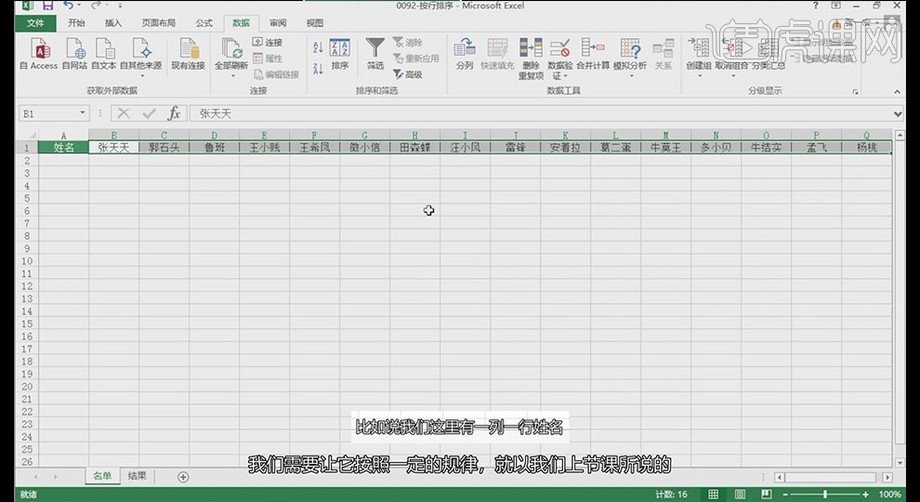
从Excel乱序到有序如何操作?
Excel是大家工作中经常用的到软件之一,输入的数据有时候看起来一点顺序都没有,想要找到有用的信息很难,如何才能让Excel乱序的表格井然有序呢?下面我来教各位小伙伴们具体的操作步骤,就在下方,大家可以认真的看一看!
1:首先我们在WPS中打开需要自动排序的表格,以下我们以成绩表为例。(如下图所示)。
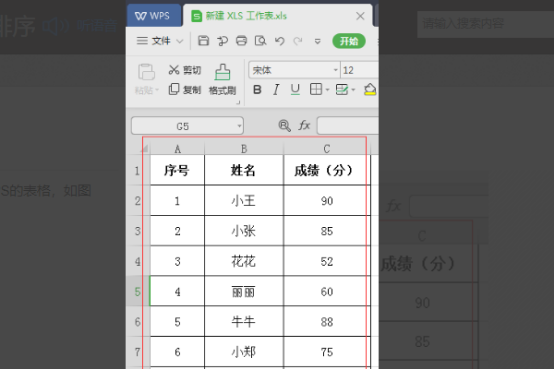
2:然后找到表格上方的【数据】,(如下图红色线框所示)。
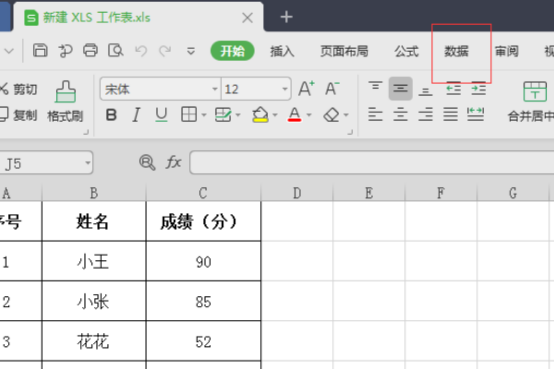
3:接着点击数据,找到【排序】选项,(如下图红色圈出部分所示)。
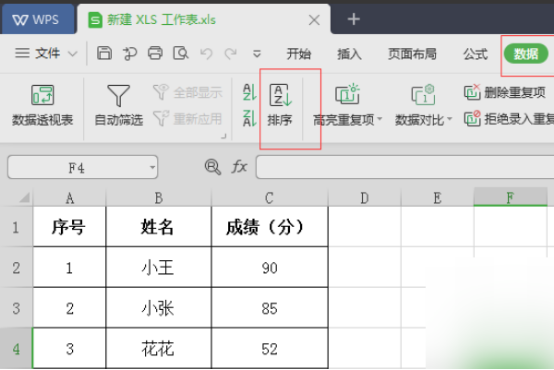
4: 在选中要修改的表格,(如图红色圈出部分所示)。
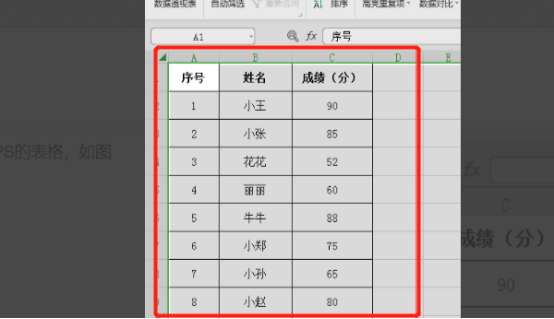
5: 点击排序,出现下图表格,在主要关键字里面选择成绩,排序依据下面选择数值,次序下面选择降序(如图所示)。
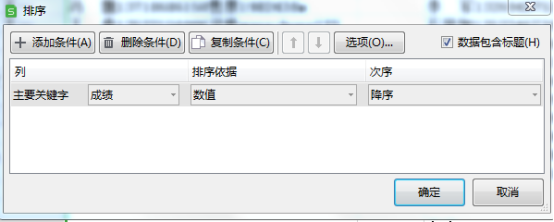
6: 点击确定,就可以看到成绩这一列的数据已经按照降序的方式动排序完成了,(如图所示)。
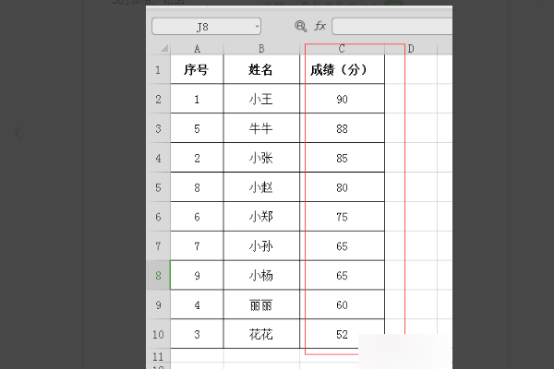
以上就是Excel乱序到有序的操作步骤,成绩从高到低,可以一目了然的发现高分和低分的差距,学会了这个方法大家可以进行各种你想要的排序,也不会因为Excel乱序而烦恼了,希望以上的操作步骤对你有所帮助!
本篇文章使用以下硬件型号:联想小新Air15;系统版本:win10;软件版本:WPS 2019。
excel单元格不一致怎么排序
当我们在日常工作学习中,在使用Excel进行编辑表格时,经常会需要对表格的数据进行排序编辑,那么在Excel中,如果单元格出现大小不一致的情况,该怎么对数据进行排序呢?这是今天小编要为电脑前的朋友介绍的知识,让我们一起来学习吧!最后朋友们要记得收藏保存哟。
1、首先选中excel文档,双击打开,在该界面中,选中单元格大小不一样的单元格,如图所示。
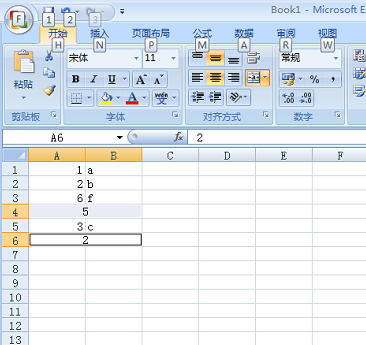
2、接着在该界面中,右键点击“设置单元格格式”里的“对齐”选项,将合并单元格取消,点击确定,如图所示。
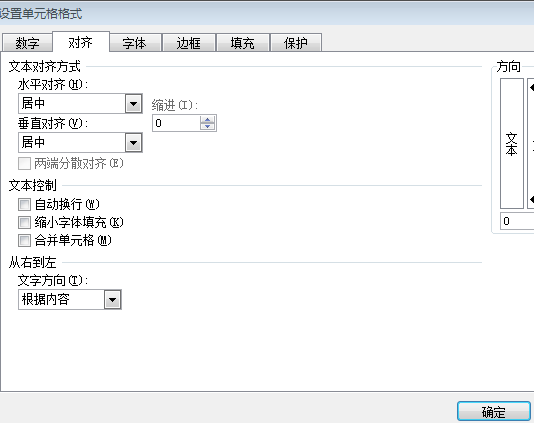
或者直接点击 “合并单元格”下拉菜单中的“取消单元格合并”,如图所示。
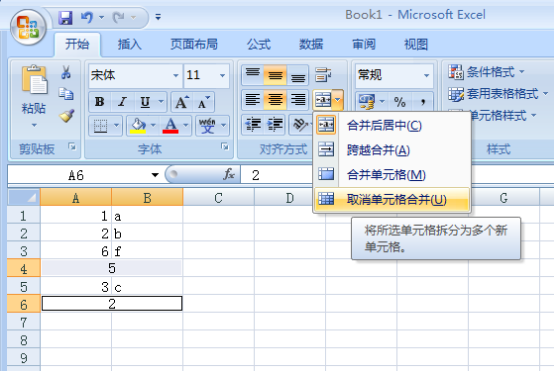
3、其次在该界面中,选中要排序的单元列,如图所示。
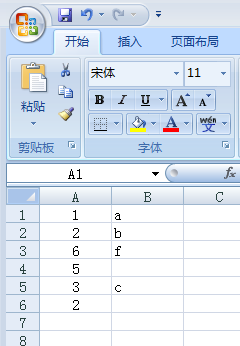
4、再者在该界面中,点击上方工具栏里“排序”里“降序”选项,如图所示。
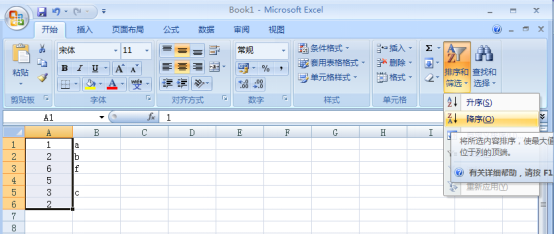
5、最后在该界面中,显示excel单元格排序。
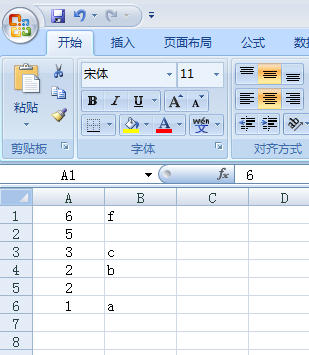
上面就是小编为大家带来的Excel单元格大小不一致如何进行排序的操作法,这种方法在我们处理数据的过程中,经常会被使用到,也很容易操作。好了,电脑前的朋友课后一定也要自己练习一下,最后希望我的分享能给大家带来帮助,能够更加熟练掌握Excel的操作技巧。
本篇文章使用以下硬件型号:联想小新Air15;系统版本:win10;软件版本:Excel 2017。


